Comment utiliser et installer les actions Photoshop
Si vous ne profitez pas des actions de Photoshop pour l'édition et les effets d'image, vous manquez l'une des meilleures fonctionnalités de Photoshop. Ici, nous vous expliquerons comment utiliser les actions Photoshop et les meilleures étapes pour les installer et les appliquer en quelques secondes.
Les actions Photoshop peuvent vous faire gagner du temps en ce qui concerne les tâches répétées et condenser des chemins entiers d'édition en un seul clic. (Bien que cela puisse sembler trop beau pour être vrai, les actions Photoshop sont une chose très réelle.) Nous avons précédemment sélectionné les meilleures actions Photoshop, et aujourd'hui, nous expliquons comment les utiliser!
Explorer les actions Photoshop
Qu'est-ce qu'une action Photoshop?
Une action Photoshop est une série de commandes «enregistrées» que vous pouvez appliquer à une image pour appliquer rapidement la même série d'étapes à différents fichiers. Vous pouvez enregistrer et créer des actions Photoshop par vous-même ou les télécharger et les installer à partir d'autres sources.
Les actions Photoshop sont conçues pour vous faire gagner du temps dans le processus d'édition des actions que vous effectuez à plusieurs reprises. Cela fonctionne mieux pour l'édition en plusieurs étapes. Il est important de noter que le paramètre appliqué à une action enregistrée peut agir quelque peu différemment sur différents fichiers, en particulier pour les fichiers avec des tailles d'image ou des résolutions différentes.
Si vous voulez apprendre à créer votre propre action Photoshop, Adobe a d'excellentes instructions sur sa page d'aide, y compris un didacticiel vidéo pour vous guider à travers le processus.
Comment installer des actions Photoshop

Pour de nombreux utilisateurs, il est plus productif de rechercher et d'installer une action Photoshop qui fournit un effet particulier. Ces actions peuvent être utiles car elles peuvent vous permettre de modifier un fichier d'une manière que vous n'auriez pas autrement, de modifier en bloc un lot d'images pour créer une apparence similaire, ou tout simplement jouer avec de nouvelles techniques.
Voici comment installer une action Photoshop:
- Téléchargez et décompressez le fichier d'action que vous prévoyez d'installer.
- Ouvrez Photoshop et accédez à Fenêtre, puis à Actions . Le panneau Actions s'ouvre. (Dans la plupart des espaces de travail, l'emplacement par défaut est en haut à droite.)
- Dans le menu, sélectionnez Charger des actions, accédez à l'action enregistrée et décompressée et sélectionnez-la. Le fichier que vous souhaitez installer se termine par .atn. De nombreuses actions téléchargeables incluent également des fichiers Lisezmoi ou d'instructions qui ne sont pas installables.
- L'action est maintenant installée et peut être utilisée.
Comment utiliser les actions Photoshop
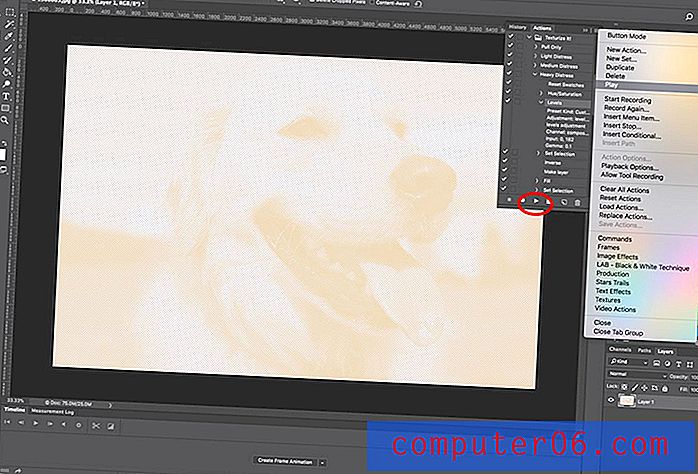
Une fois que vous avez trouvé une action Photoshop qui effectue une tâche nécessaire et que vous avez terminé l'installation, vous souhaitez réellement appliquer cet effet aux images. La plupart des utilisateurs appellent cela «exécuter» l'action, car il s'agit d'une série d'événements enregistrés dans le logiciel. Exécuter une action est assez simple.
Voici comment exécuter ou appliquer une action Photoshop:
- Recherchez l'action souhaitée à exécuter dans le panneau Actions.
- Cliquez sur le triangle à gauche du nom pour développer la liste des actions disponibles.
- Cliquez sur l'action que vous souhaitez jouer et dans le menu en haut à droite, sélectionnez "Jouer". Le bouton de lecture est également situé en bas du panneau Actions.
- L'image s'ajustera en fonction des paramètres de l'action.



